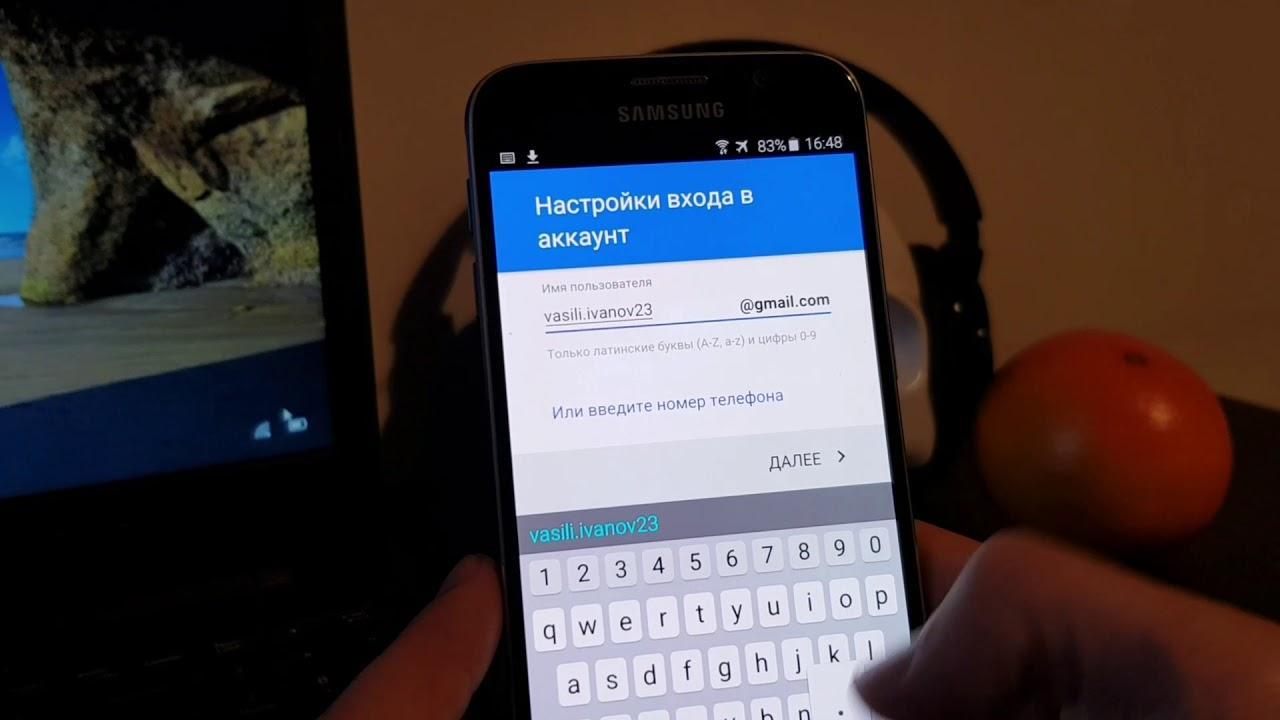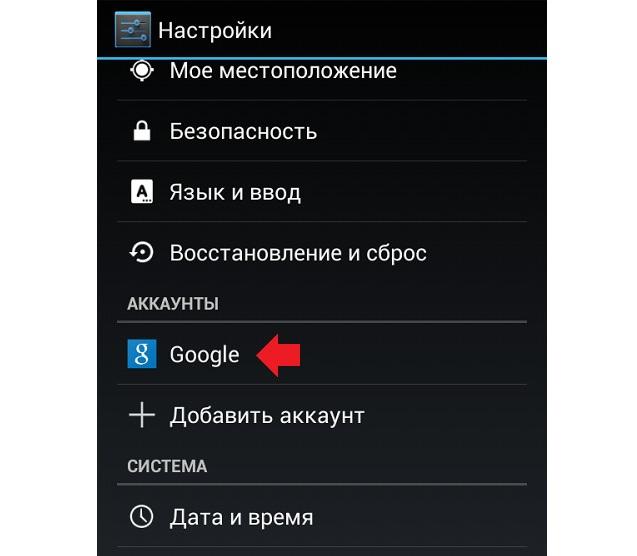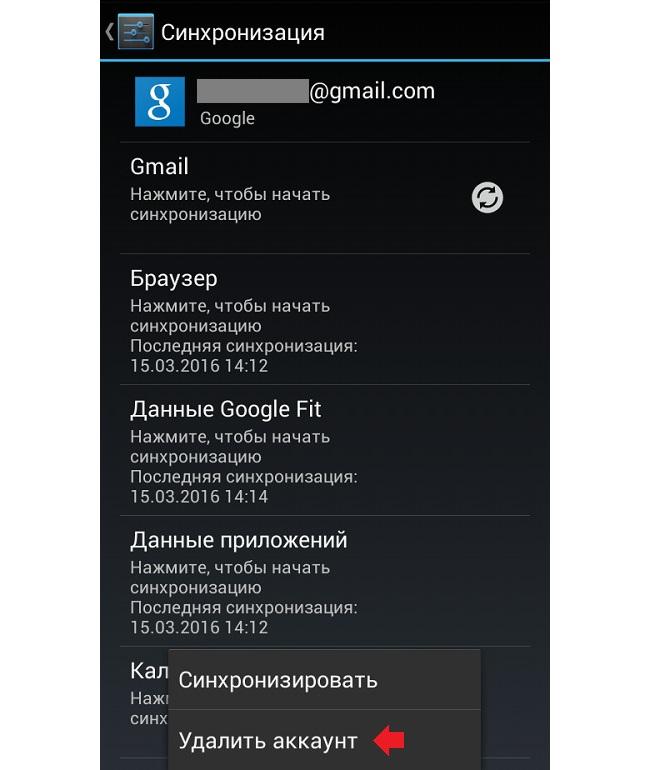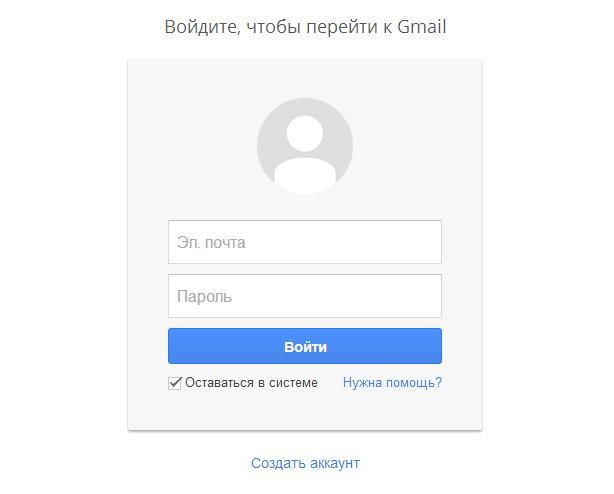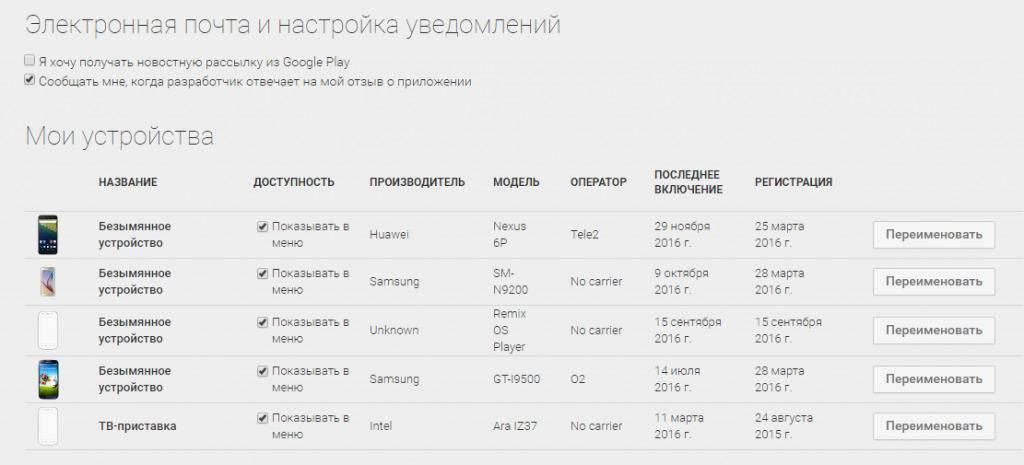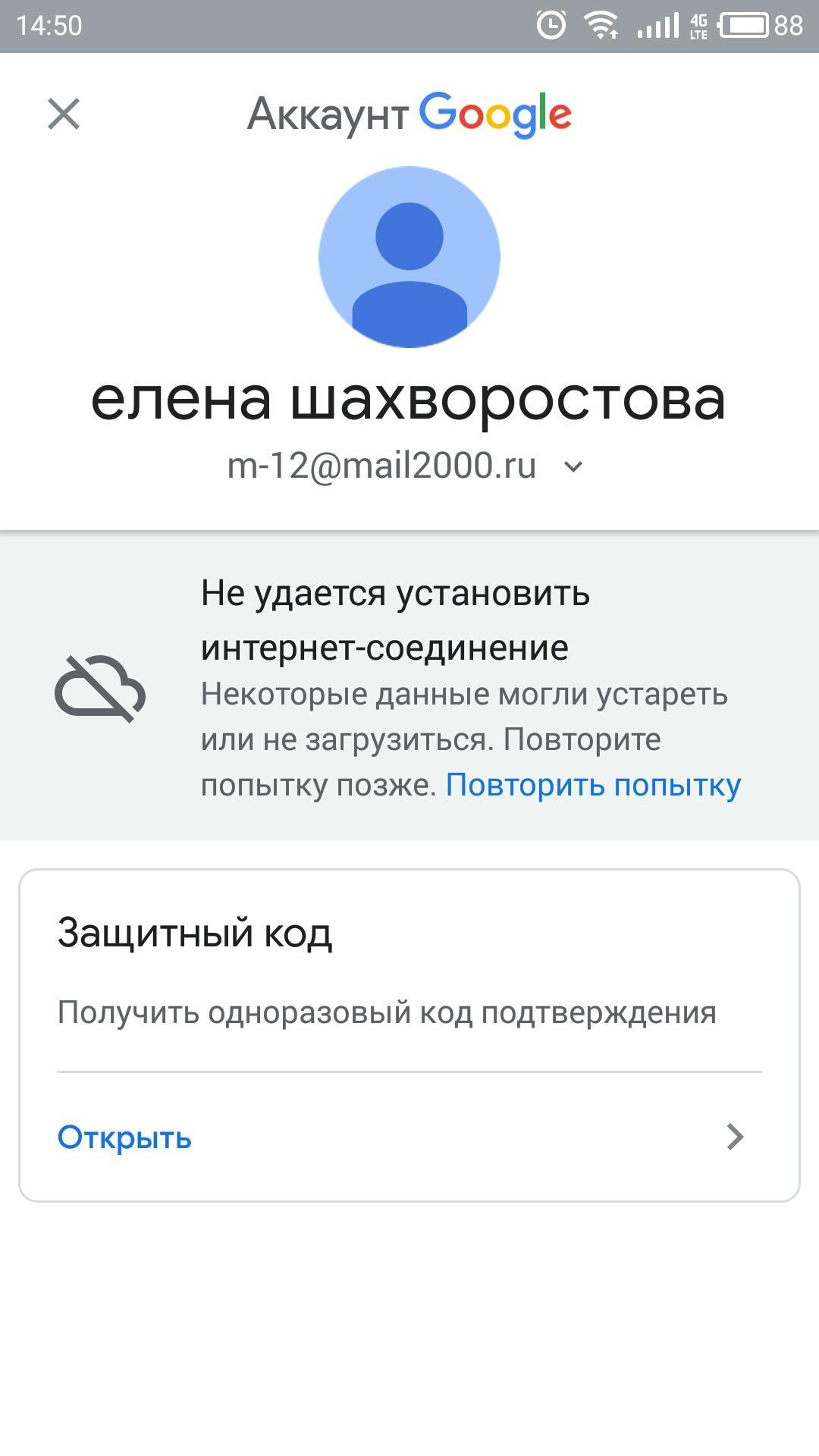- Как сбросить Гугл Аккаунт: 5 способов!
- Зачем делать сброс аккаунта Гугл
- Что такое Factory Reset Protection
- Как сделать сброс аккаунта Гугл: работающие и актуальные способы
- Официальные способы
- Удаление профилей
- Способ №1
- Способ №2
- Способ №3
- Способ №4
- Способ №5
- Итоги
- Как удалить аккаунт Гугл на андроиде — подробная инструкция
- Что будет, если удалить аккаунт Google на Android
- Как удалить аккаунт Гугл на андроиде
- Как отключить аккаунт Google на телефоне Android
- Как сбросить аккаунт на андроиде и добавить новую учетную запись
- Что делать, если аккаунт не удаляется
Как сбросить Гугл Аккаунт: 5 способов!
Сброс Гугл Аккаунта — возможность восстановить доступ к телефону при возврате аппарата к заводским настройкам. Это необходимо, когда пароль для входа в учетную запись утерян. Причиной блокировки является система Factory Reset Protection, которая привязывает телефон к определенной учетной записи. Как результат, пользоваться смартфоном без знания пароля старого Гугл-аккаунта не получится. Ниже рассмотрим, что это за система, как она работает, и можно ли обойти ограничение.
Зачем делать сброс аккаунта Гугл
В Сети часто встречаются вопросы, мол, после сброса до заводских настроек телефон требует аккаунт Гугл, что делать, и можно ли обойти защиту. Почему так происходит? После первичной настройки смартфон привязывается к какому-то профилю по принципу Apple ID. Если у пользователя пока нет почтового ящика, ему предлагается его сделать. На следующем шаге мобильное устройство привязывается к учетной записи.
Если вы захотите сделать полный Reset, система после загрузки потребует вход в старый профиль Google. Если вы помните логин и пароль, трудностей не возникнет. Если нет, тогда возникают проблемы с применением смартфона. Возникает вопрос, как сбросить аккаунт Гугл на Андроиде. Сделать новый профиль не получится, ведь устройство привязано к старой учетной записи. Если несколько раз ввести неправильные данные, устройство вообще блокируется.
Что такое Factory Reset Protection
Перед рассмотрением вопроса, как сбросить аккаунт Гугл на Андроиде после сброса настроек, поговорим об особенностях системы Factory Reset Protection. Впервые о ее разработке было заявлено в 2014 году, а в 2015-м она появилась на смартфонах с операционной системой Android Lollipop. Указанная выше опция является частью системы. Она активируется при смене пароля от профиля Гугл и сбросе устройства до заводских настроек.
По замыслу разработчиков, блокировка работает в течение трех дней. Этот промежуток выделяется для возврата владельцем утерянного доступа. По истечении этого времени устройство разблокируется и требует подключение к привязанному ранее аккаунту. Если по каким-то причинам первый пароль был утерян, девайс остается заблокированным. В таком случае появляется дилемма, как сбросить аккаунт Гугл, чтобы вернуть прежнюю работоспособность.
Как сделать сброс аккаунта Гугл: работающие и актуальные способы
Сразу отметим, что во многих телефонах обход аккаунта Гугл после сброса не нужен. Дело в том, что в современных устройствах работа выполняется автоматически, если пользователь сам сделал Reset через настройки аппарата. По-иному обстоит дело, если на телефоне предусмотрена дополнительная защита компании, которая изготовила и выпустила на рынок телефон.
Иными словами, подтверждение аккаунта Google на Андроид после сброса требуется не всегда. При выполнении работы все связанные учетные записи удаляются, а телефон освобождается от старых учетных записей, в том числе от Factory Reset Protection. При попытке выполнить сброс через загрузчик, защитная система сработает, и тогда с восстановлением возникнут проблемы — потребуется пароль прошлой учетной записи.
Чтобы проверить, остался ли Factory Reset Protection после сброса, сделайте следующие шаги:
- Войдите в настройки телефона.
- Добавьте новый аккаунт Гугл.
- Попробуйте войти в телефон.
Если устройство запрашивает старое имя пользователя, Factory Reset Protection включен. Рассмотрим, как правильно обойти ограничение.
Официальные способы
Полностью выключить Factory Reset Protection не получится. Лучший способ защиты — ответственно отнестись к созданию аккаунта Гугл и сделать такой пароль, который вы не забудете. В дальнейшем можно записать его на листе бумаге и хранить отдельно от смартфона. Если пароль забыт, существуют официальные способы, как сбросить Гугл Аккаунт с телефона после сброса настроек. Алгоритм такой:
- Введите запрашиваемые данные, а именно логин и пароль от Google.
- Войдите со стационарного ПК или другого привязанного устройства, подвязанного к тому же профилю, а далее зайдите в учетную запись и отвяжите блокированное устройство.
- Пойти в сервисный центр, а там предъявите чек и талон.
- Замените системную плату.
Выше представлены официальные методы, как сделать сброс Гугл Аккаунта. Но они не всегда работают. Поэтому могут пригодиться методы, рассмотренные ниже.
Удаление профилей
Чтобы сделать сброс аккаунта Гугл на Андроиде, подготовьте телефон к сбросу. Для этого сделайте следующие шаги:
- Войдите в Настройки и удалите все средства защиты, которые были установлены. К примеру, уберите экран блокировки, если он задан.
- Перейдите в раздел аккаунтов и удалите все лишние профили. Просто выберите учетную запись, жмите на три точки и выберите нужный пункт.
- Убедитесь, что все учетные записи удалены.
- Делайте сброс.
Таким способом вопрос, как обойти Гугл аккаунт после сброса настроек, не возникнет.
Способ №1
Рассмотрим стандартный способ обхода аккаунта Google FRP после сброса. Сделайте следующие шаги:
- Достаньте СИМ-карту из телефона и включите девайс.
- На странице запроса логина и пароля (в окне, где нужно ввести почту), жмите назад и удерживайте символ @ до появления настроек клавиатуры.
- Жмите назад и зажмите кнопку вызова подменю пока не появится поисковая строка Гугл.
- Напишите в ней Настройки и в меню отключите Автовосстановление и Сохранение резервных копий. В меню Восстановление и сброс, а там сбросьте настройки.
Способ №2
Если смартфон требует подтверждение аккаунта Гугл после сброса настроек, попробуйте еще один способ. Сделайте следующее:
- Установите СИМ-карту и позвоните на нее.
- Примите вызов и выберите Добавить новый вызов.
- В поле для ввода укажите *#*#4636#*#* .
- В графе с расширенными настройками жмите на стрелочку слева и войдите в стандартный настроечный раздел.
- Далее действуйте так, как в методе 1.
Способ №3
Выделим еще один метод, как убрать аккаунт Гугл с телефона Андроид после сброса настроек. Алгоритм такой:
- Подключитесь по Вай-Фай.
- Как только начнется проверка сети, вернитесь назад.
- В меню выбора жмите на любую сеть, а в окне ввода укажите любые символы.
- Выделите их и жмите на три точки вверху.
- Выберите пункт Показывать подсказки.
- В появившемся окне пишите Настройки, а далее действуйте по алгоритму метода №1.
Способ №4
По желанию можно восстановить доступ с помощью WiFi. Сделайте следующее:
- Включите девайс и войдите на страницу подключения к Вай-Фай.
- Выберите сеть, с которой вы можете соединиться. После соединения появляется строка для ввода аккаунта Гугл.
- Задайте голосовую клавиатуру, но ничего не говорите.
- Дождитесь появления ошибки и символа с планетой.
- Выберите Google Now. Откроется окно с данными этой опции.
- Откажитесь от просмотра сведений, после чего появится поисковая строка.
- Впишите настройки, после чего запустится системный настроечный раздел, где можно сделать сброс.
- Выполните сброс и дождитесь перезапуска, после чего войдите в устройство под другим аккаунтом.
Способ №5
Как вариант, можно использовать программу для сброса Гугл аккаунта Fastboot. Сделайте следующее:
- Подключите телефон к компьютеру.
- Установите драйвера Андроид.
- Скачайте и установите Фастбут.
- Переведите устройство в режим Bootloader.
- Введите команду fastboot oem clean_frp.
Итоги
В Интернете встречается много жалоб, мол, после сброса настроек на Андроиде не могу войти в Google аккаунт. Это не проблема, ведь существует ряд способов для возвращения устройства к «жизни». Но лучше ответственно подойти к созданию учетной записи и запомнить пароль.
Источник
Как удалить аккаунт Гугл на андроиде — подробная инструкция
Когда пользователь регистрирует учетную запись Google на своем мобильном девайсе, он соглашается с одним негласным правилом. Он получит доступ, но не сможет от него отказаться. Это не означает, что кто-то возьмет его аккаунт под свой контроль и не отдаст его законному владельцу. Причина в том, что создать профиль Gmail гораздо легче и очевиднее, чем удалить его, так как официальная справка Google не хочет точно отвечать на вопросы об изменении аккаунта. На самом деле, способов, как удалить аккаунт Гугл на андроиде, предостаточно. В этом материале будет рассказано о том, как отключить аккаунт Google на телефоне Android разными методами.
Что будет, если удалить аккаунт Google на Android
Под удалением неопытные люди чаще всего подразумевают отвязку профиля с последующей привязкой нового или без нее. Никакого физического удаления тут не происходит, ведь профиль просто отвязывается от планшета или смартфона и становится доступен для привязки на другом андроид-устройстве.
Вход в учетную запись Google с гаджета Android
Приложения и сервисы от компании Гугл находятся практически в каждом устройстве под управлением операционной системы андроид по умолчанию. Это и понятно, ведь разрабатывает ПО как раз-таки Google. Многие не могут представить себе жизни без этих сервисов, а некоторые считают их бесполезными и норовят выключить. Причин этому может быть множество, но они индивидуальны.
Обратите внимание! То, с чем часто сталкиваются все обладатели Android — быстрая разрядка аккумуляторной батареи из-за сервисов Google Apps, а также подтвержденные факты шпионажа со стороны компании и сохранение всех личных данных в течение многих лет. Работает это даже после полного удаление учетной записи.
Удаление аккаунта Google в настройках с телефона под управлением андроид
Если человек не хочет, чтобы за ним кто-то следил, или его батарея уже не выдерживает такого количества запущенных приложений и сервисов, то их можно отключить. Есть и другие причины, которые кроются в возможной передаче гаджета в пользование своему другу и ребенку и некоторых индивидуальных мотивах.
Настройки учетной записи компании Google находятся в настройках гаджета
Удаляя аккаунт Гугл со своего телефона, человек должен понимать, что он не сможет пользоваться основными стандартными сервисами по типу Play Market, Google Фото, Документы и т. д. Функция резервного копирования или синхронизации контактов, фотографий, заметок и прочих файлов также работать не будет. Стоит дважды подумать, прежде чем решаться на такие радикальные меры. Если же просто хочется привязать к устройству другую учетную запись, то отвязку можно проводить смело.
Как удалить аккаунт Гугл на андроиде
Обычно при поиске ответа на этот вопрос, пользователь подразумевает простую отвязку учетной записи с целью передачи телефона другому или перехода к новому и чистому профилю. Удалить аккаунт полностью и навсегда с телефона андроид можно. Нужно учитывать, что при этом он будет стерт полностью, а значит все его синхронизированные данные также уничтожатся.
Важно! Восстановить учетную запись не получится, все действия выполняются окончательно и бесповоротно. Об этом нужно помнить.
Процесс удаления выглядит следующим образом:
- Перейти на сервис gmail.com с телефона или компьютера.
- Авторизоваться на нем под теми же учетными данными, что и везде, если вход не был выполнен.
- Нажать на иконку профиля в правой верхней части сервиса для входа в дополнительное меню.
- Выбрать пункт «Мой профиль».
- В этом пункте перейти в подпункт «Отключение сервисов и удаление аккаунта».
- Нажать на параметр «Удаление учетной записи и всей информации».
- Подтвердить удаление, просмотрев информацию о своих данных.
Полное удаление учетной записи без возможности восстановления
Обратите внимание! Пользователь будет оповещен, что больше никогда не сможет пользоваться сервисами и приложениями с этого профиля, а также потеряет все свои данные без возможности их восстановления. Если его все устраивает, то следует согласиться с условиями и произвести полное удаление.
Как отключить аккаунт Google на телефоне Android
Еще раз стоит напомнить, что под удалением в данном случае понимается простая отвязка или деавторизация с выходом из всех системных сервисов. Делается это с целью продажи или дарения гаджета или для перехода на постоянное пользование другим аккаунтом. Общая для всех версий и оболочек поэтапная инструкция по «удалению» выглядит следующим образом:
- Включить или разблокировать свой смартфон или планшет Android.
- Перейти в его главное меню, содержащее ярлыки всех приложений, которые установлены в памяти устройства.
- Найти среди них значок «Настройки» и нажать на него.
- После открытия меню конфигураций найти и перейти в пункт «Аккаунты».
- Выбрать тип учетной записи «Google».
- Просмотреть информацию обо всех аккаунтах, которые привязаны на данном устройстве, или об одном единственном.
- Нажать на нужную учетную запись (на адрес электронной почты, используемый ей для входа в сервисы Google).
- Вызвать дополнительное меню. Сделать это можно путем нажатия на кнопку «Еще», которая выглядит как вертикальное троеточие.
- Выбрать пункт «Удалить аккаунт».
- Подтвердить свои намерения и нажать на кнопку «Удалить аккаунт» еще раз.
- Дождаться удаления.
Отключение (удаление) учетной записи в настройках андроида
Обратите внимание! На этом этапе учетная запись будет полностью отвязана от телефона, и он «забудет» ее. Можно оставить все как есть или добавить для использования новый профиль, если целью удаления старого было именно это действие.
Как сбросить аккаунт на андроиде и добавить новую учетную запись
Аккаунт Гугл является универсальным, так как позволяет с помощью только одной связки логина и пароля осуществлять вход и пользование всеми приложениями и сервисами Google Apps. Иногда люди хотят отвязать его по некоторым причинам: сервисы Google Play занимают слишком много места в памяти устройства, они сильно расходуют заряд аккумуляторной батареи и ведут тайный шпионаж за пользователем и всеми его действиями. Многие просто не пользуются ими, поэтому и хотят выключить аккаунт и удалить их.
Для отвязки и сброса есть способ, который не пользуется большой популярностью, но имеет право на жизнь. Для этого необходимо перейти в Google Play с персонального компьютера или мобильного телефона (планшета) через десктопную версию в веб-браузере.
Перед сбросом всех неиспользуемых девайсов необходимо авторизоваться
Можно воспользоваться прямой ссылкой или нажать на значок настроек в сервисе. Будет показан список устройств, которые привязаны к тому или иному активному аккаунту. Далее нужно просто убрать галочки с тех устройств андроид, которыми человек не пользуется или не хочет, чтобы к ним была привязана данная учетная запись компании Google.
Важно! Привязка по итогу останется и слетит только тогда, когда на телефоне будет выполнен сброс настроек и параметров. Эти действия лишь позволят не показывать название гаджета при установке приложений и очистить этот список от ненужных смартфонов. Отвязаться таким образом не получится.
Добавить же аккаунт на телефоне или планшете под управлением операционной системы андроид очень просто. Выполняется это чаще всего в самом устройстве. Пошаговая инструкция такова:
- Перейти в конфигурации телефона.
- Выбрать раздел «Учетные запись» или «Пользователи и учетные записи».
- Нажать на «Добавить аккаунт» и указать его тип — «Учетная запись Google».
- Указать логин и пароль от профиля.
- Следовать дальнейшим инструкциям на экране.
- Ввести защитный код или пароль, если это установлено настройками системы.
- Сохранить изменения.
Удалить ненужные устройства из списка при установке программ можно через Google Play
Обратите внимание! Все данные учетной записи при входе с телефона будут синхронизированы с его внутренней памятью. К ним относятся: письма с электронной почты, контакты, события из календаря и т. д.
Что делать, если аккаунт не удаляется
Бывают и такие ситуации, когда удалить или отвязать аккаунт не получается. Связано это с целым рядом причин. Наиболее популярные из них описаны ниже:
- нет надежного соединения с Глобальной сетью. Если человек пользуется мобильным Интернетом или ловит его от слабой точки доступа, работающей на модеме, то процедура удаления может быть прервана. Объясняется это тем, что данные на сервера Гугл не могут определяться в полном объеме и своевременно. Следует провести операцию при наличии более стабильного соединения;
- вход в аккаунт не выполнен или пароль его изменен. Пункт напрямую исходит из первого. Если человек долгое время не пользовался телефоном и на нем отключен Интернет, то, возможно, пароль от аккаунта уже был поменян, поэтому войти в него не удастся;
- проблемы на серверах Google. Бывает это очень редко, но вполне имеет место быть. Суть в том, что компьютеры, которые обрабатывают запросы на отвязку или удаление, попросту находились в ремонте и т. д. В результате процедуру нельзя было осуществить. Такое почти никогда не бывает, поэтому причину нужно искать в другом.
Отсутствие Интернета становится одной из причин невозможности удаления аккаунта
Таким образом, было рассказано, как удалить аккаунт Гугл с телефона андроид и какими методами для этого можно воспользоваться. Некоторые их них незаслуженно забыты, а некоторые подходят для всех телефонов под управлением операционной системы андроид. Выполнить шаги инструкции можно и с Samsung, Meizu, HTC, Xiaomi, Honor или Huawei. Все зависит лишь от оболочки, которую использует тот или иной производитель. Обычно они сохраняют стандартные пути к настройкам.
Источник